Mientras navegas por la web, Firefox recuerda mucha información por ti. Pueden ser los sitios que has visitado, los archivos que has descargado y mucho más. Toda esta información se llama tu historial o registro.
Sin embargo, el historial del navegador puede tanto ayudar como traer problemas. Si el ordenador lo utiliza otra persona además de usted, tiene sentido no dejar rastros de Internet utilizando un modo de navegación privado o simplemente eliminando el historial en Mozilla Firefox.
Bueno, si no quieres que nadie vea tu historial de descargas en Mozilla Firefox, puedes eliminarlo fácilmente. Y aquí es cómo usted puede hacer esto en unos pocos pasos simples.
Cómo borrar el historial de descargas en Mozilla Firefox en PC
Si quieres borrar el historial de descargas en Mozilla Firefox en tu PC, tienes que seguir estos pasos:
- En primer lugar, abre Mozilla Firefox en tu ordenador.
- A continuación, haz clic en el botón «tres líneas» de la esquina superior derecha de la pantalla y selecciona «Configuración» en el menú desplegable.
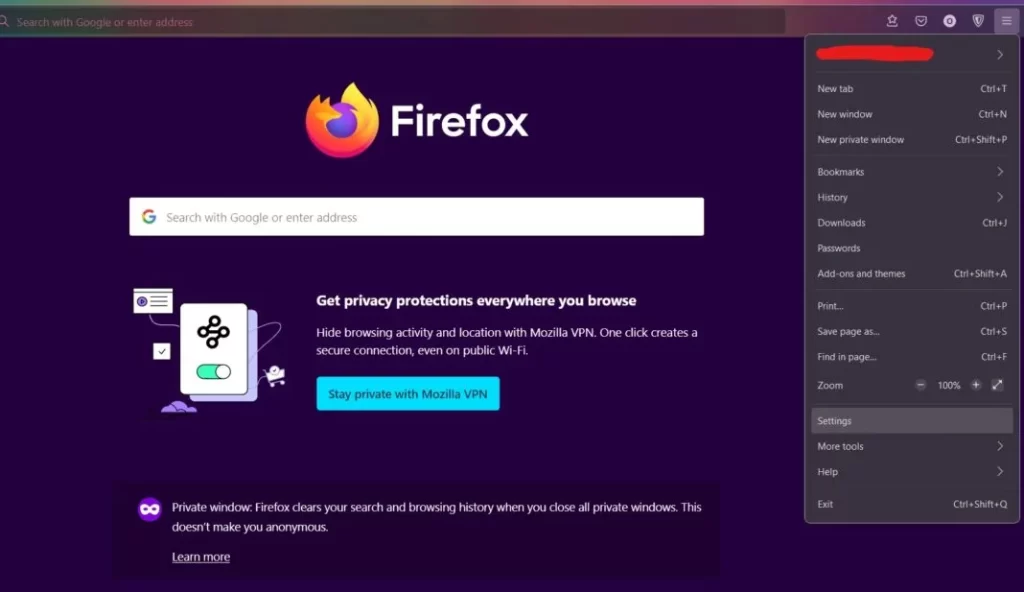
- Aparecerá el menú de preferencias. Vaya a la configuración de «Privacidad y seguridad».
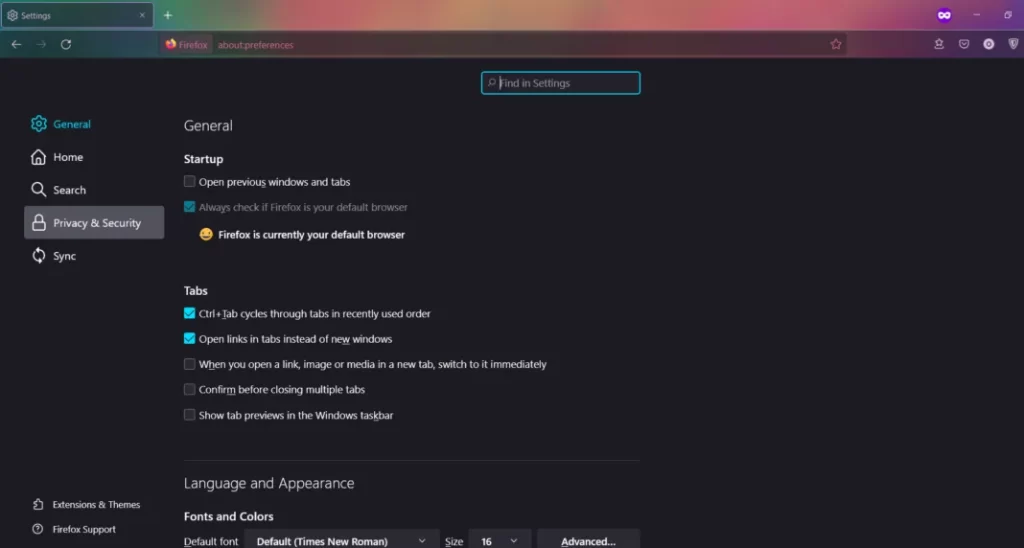
- En el menú «Privacidad y seguridad», desplázate hasta la sección «Historial» y haz clic en el botón «Borrar historial…».
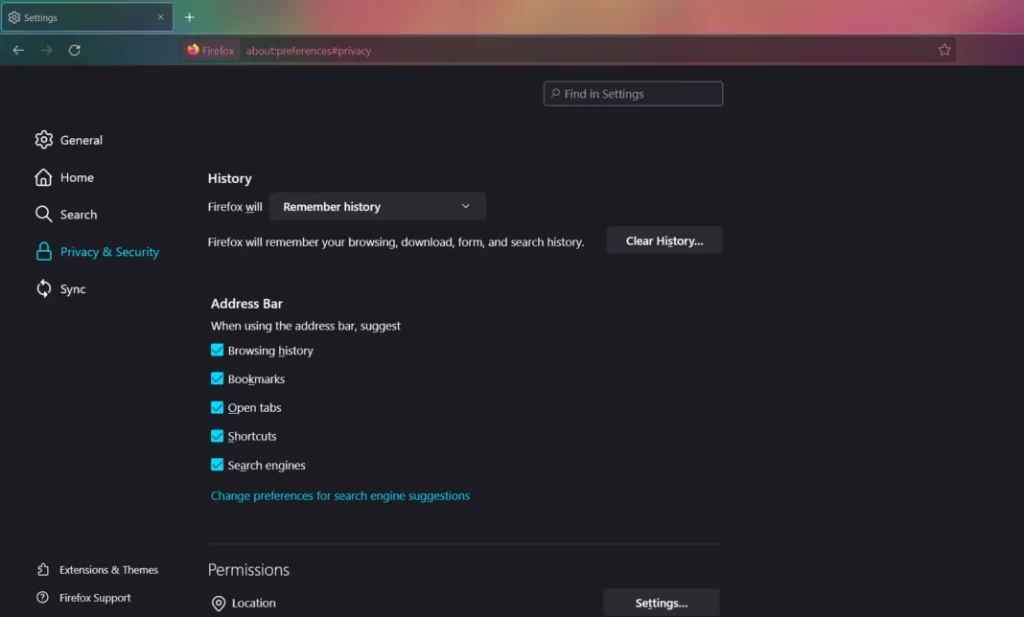
- Después de eso, aparecerá la ventana emergente «Borrar todo el historial», donde tienes que seleccionar la opción «Rango de tiempo a borrar», seleccionar los datos que quieres borrar (en tu caso es «Historial de navegación y descargas») y hacer clic en «Aceptar» para confirmar.
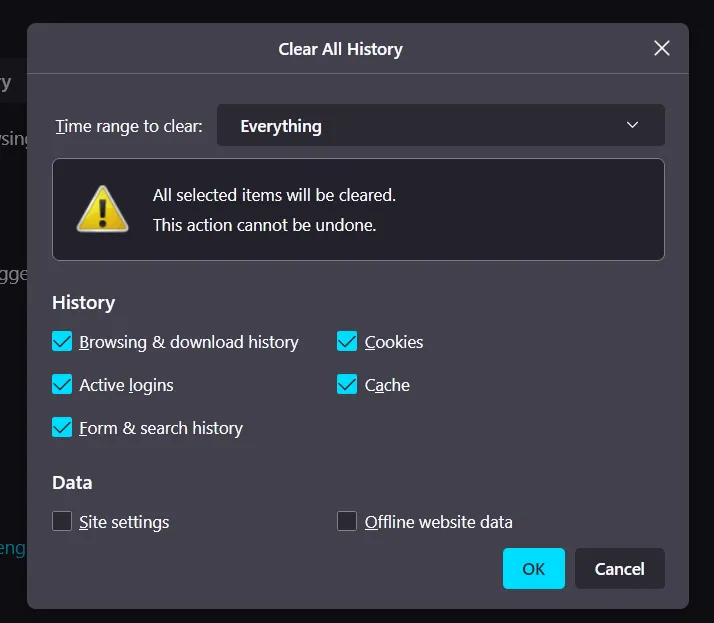
Una vez que hayas completado estos pasos, podrás borrar el historial de descargas en Mozilla Firefox en tu PC. También tienes que tener en cuenta que no puedes recuperar el historial de descargas eliminado.
Cómo borrar el historial de descargas en Mozilla Firefox en un dispositivo móvil
Si quieres borrar el historial de descargas en Mozilla Firefox en tu dispositivo móvil, tienes que seguir estos pasos:
- Abra el navegador Mozilla Firefox en su dispositivo móvil.
- A continuación, pulse el icono de los «tres puntos» en la esquina inferior derecha de la pantalla y seleccione «Configuración».
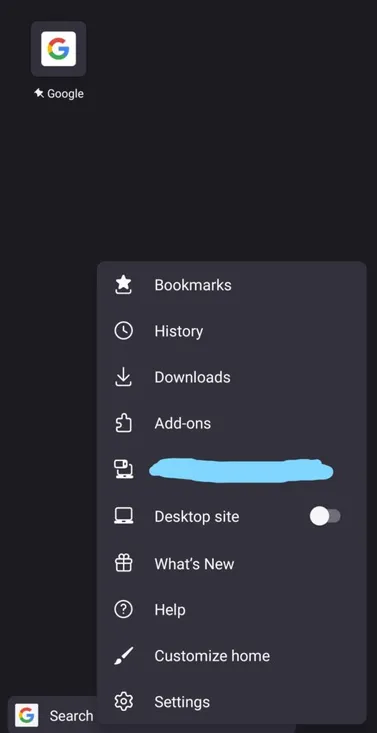
- A continuación, desplázate hasta la sección «Privacidad y seguridad» y toca la opción «Eliminar datos de navegación».
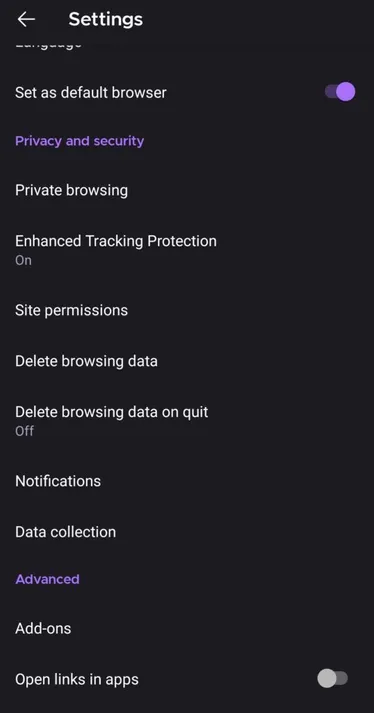
- Ahora, en el menú «Borrar datos de navegación», elige los datos que quieres borrar (en tu caso son las «Descargas»), y toca el botón «Borrar datos de navegación».
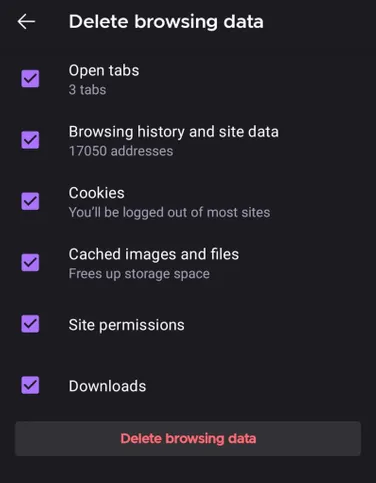
- Por último, aparece la ventana emergente en la que hay que confirmar la acción pulsando el botón «Eliminar».
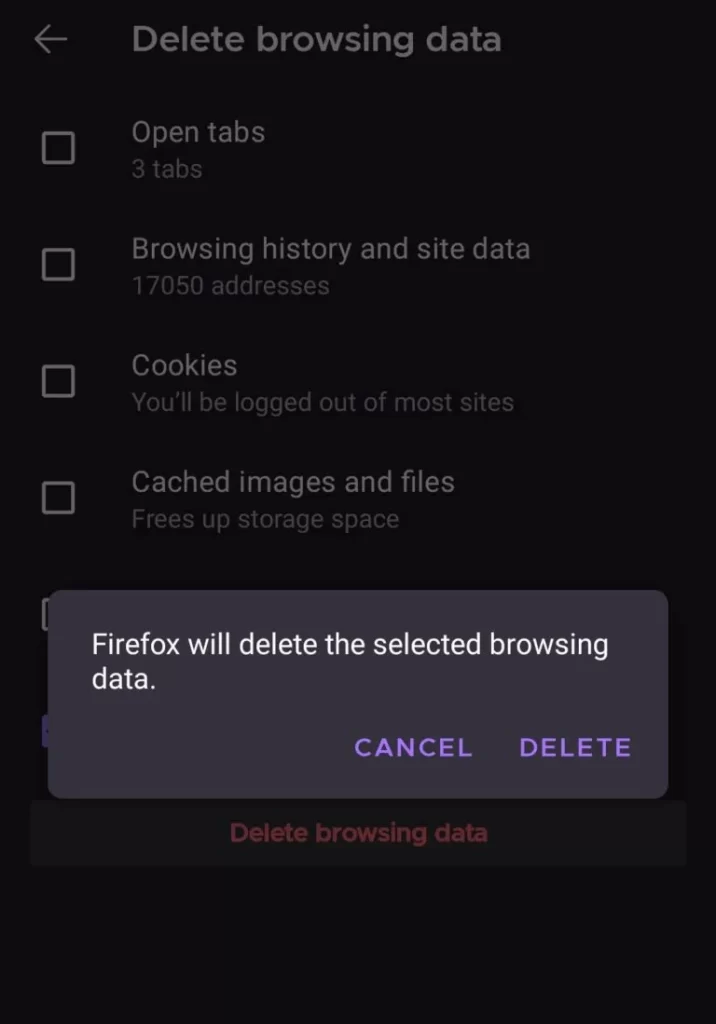
Una vez que hayas completado estos pasos, podrás eliminar el historial de descargas en Mozilla Firefox en tu dispositivo móvil.
También tienes que saber que incluso puedes configurar tu Firefox para que borre automáticamente el historial de descargas.
¿Qué es el modo privado en Mozilla Firefox?
La navegación privada no guarda tu información de navegación, como las cookies y el historial, y no deja rastro después de que tu sesión termine. Firefox también cuenta con la Protección avanzada contra el rastreo, que evita que los rastreadores ocultos recopilen tus datos en varios sitios web y ralenticen tu navegación.
También es importante saber que la navegación privada no te hace anónimo en Internet. Tu proveedor de servicios de Internet, tu empleador o los sitios web pueden recopilar información sobre las páginas que visitas. Además, el modo de navegación privada no te protege de los keyloggers o spyware que puedan estar instalados en tu ordenador.
Lo que no se guarda en el modo privado
Mozilla Firefox no guarda en el Modo Privado estos datos:
- Páginas web visitadas:
- Los sitios web no se añadirán a la lista de sitios web visitados en el menú Registro, en el registro de la ventana de la Biblioteca o en la lista desplegable de la barra de direcciones.
- Descargue el historial:
- Después de salir del modo de navegación privada, los archivos descargados durante el modo de navegación privada no se mostrarán en la ventana de descarga.
- Formularios y datos de búsqueda:
- Nada de lo que introduzcas en los distintos formularios de las páginas web o en el cuadro de búsqueda se guardará para los formularios de autocompletar.
- Las galletas:
- Las cookies almacenan información sobre los sitios web que usted visita, como la configuración del sitio y el estado del inicio de sesión. Las cookies también pueden ser utilizadas por terceros para rastrear sus transiciones entre sitios.
- Contenido web en caché y contenido web sin conexión y datos del usuario:
- Los archivos temporales de Internet, los archivos en caché o los archivos guardados por los sitios web para su funcionamiento sin conexión no se guardarán en su ordenador.
Eso es todo lo que tienes que saber sobre cómo borrar el historial de descargas en Mozilla Firefox.










